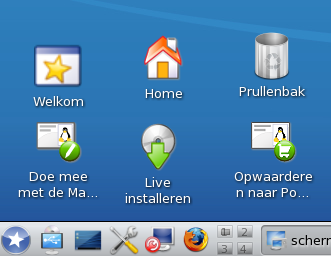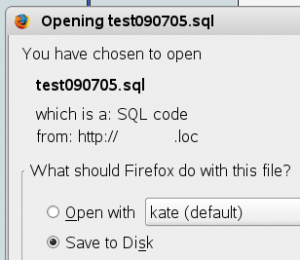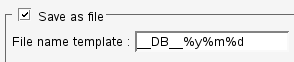Met een Canon op een mug schieten
We willen niet muggeziften, maar Canon printers kunnen je heel wat kopzorgen bezorgen, vooral de recente multifunctionals netw/wireless/scan/copy/colorprinters als de Pixma 620. Hoewel ze een CD bijleveren voor Windows en zelfs een voor Mac OS-X, wordt Linux straal genegeerd in de doos van de printer.
Pas op het web geraak je enigszins in de buurt, en dan nog ..
Canon kent Linux wel, heeft er zelfs al van gehoord … op de canon site komt Linux voor bij de downloadbare drivers; je kan je dus afvragen waarom ze deze erkenning niet naadloos doortrekken voor alle produkten, t.e.m. drivers op cd in de doos of een gemakkelijk link met duidelijke uitleg en up-to-date versies voor verschillende distributies. Veel werk? Daar kunnen ze aan ontsnappen door samen te werken met RedHat, Canonical en Suse om ze ineens op te nemen in hun distro.
Gebruikers hebben ten einde raad dan maar zelfhulp gestart: zoals deze blog van een ongelukkige Canon Pixma 610 gebruiker
op http://mp610.blogspot.com/
De Pixma 620 heeft mogelijkheid om aan te sluiten op USB en op netwerk, en bovendien ingebouwde wireless mogelijkheid (waarschijnlijk om te schakelen tov LAN = Local Area Network, het gewone netwerk met de kabel).
Dat zijn allemaal verschillende dingen, maar
- je hebt in ieder geval printerdrivers nodig, dus dat is nummer 1, misschien best in combinatie met de rechtstreekse aansluiting op usb.
- Netwerk is stap 2; met de kabel is het eenvoudigst te checken dus eerst LAN, best met vast ingesteld ip-address. Dat zou 192.168.1.101 kunnen zijn.
- Tenslotte stap 3 wireless netwerk (ip .123?) als de rest werkt;
opbouwen in stijgende complexiteit dus..
… Hier komt hopelijk beschrijving hoe we het fixten …
Hier voor het gemak ook nog eens je CUPS configuratie-pagina bv tab administration om instellingen te doen, of een printer bij te installeren.
(wordt hopelijk zo snel mogelijk vervolgd – en dus uitgebreid)
Met de oudere printers is het iets beter gesteld; de community begint ze steeds meer op te nemen; in openSuse 11.1 bv bij te installeren uit de software-installatie; zoek naar “printer drivers”.